国旅手游网提供好玩的手机游戏和手机必备软件下载,每天推荐精品安卓手游和最新应用软件app,并整理了热门游戏攻略、软件教程、资讯等内容。欢迎收藏
网友久孤提问:华为nova6se怎么截屏长图
我们在使用华为nova6se手机的时候,有的小伙伴因为需要要用手机去截屏,但是不知道这款手机怎么截屏。对于这种问题小编觉得我们可以通过指关节敲两下截屏,或者是通过手机的物理按键去截屏即可。那么具体的操作步骤就来看下小编是怎么做的吧,希望可以帮助到你。

方法一、指关节截屏
1.首先我们进入【设置】-【智能辅助】-【手势控制】,把“指关节手势”下的“智能截屏”选择开启;
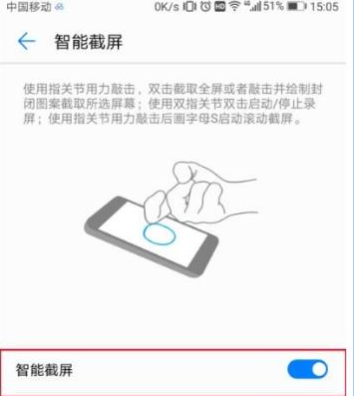
2.然后我们只需只需双击屏幕即可调出截屏。
方法二、快捷键截屏
1.同时按住【电源键】、【音量下键】即可截取当前的屏幕了。

方法三、状态栏截屏
1.下拉屏幕上方状态栏,在快捷菜单栏里面有【截屏】开关,点击即可截图。
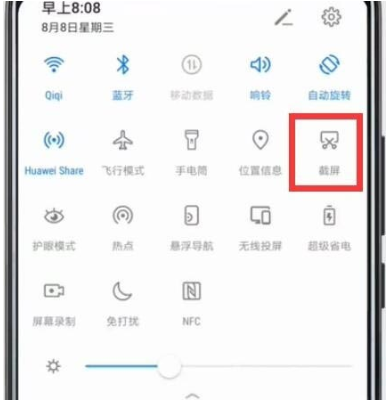
以上就是小编给各位小伙伴带来的华为nova6se怎么截屏的所有内容,希望你们会喜欢。更多相关教程请收藏系统家园~
关于《华为nova6se怎么截屏》相关问题的解答抚眉小编就为大家介绍到这里了。如需了解其他软件使用问题,请持续关注国旅手游网软件教程栏目。
版权声明:本文内容由互联网用户自发贡献,该文观点仅代表作者本人。本站仅提供信息存储空间服务,不拥有所有权,不承担相关法律责任。如果发现本站有涉嫌抄袭侵权/违法违规的内容,欢迎发送邮件至【1047436850@qq.com】举报,并提供相关证据及涉嫌侵权链接,一经查实,本站将在14个工作日内删除涉嫌侵权内容。
本文标题:【华为nova6se怎么截屏长图[华为nova6se怎么截屏锁屏]】
本文链接:http://www.citshb.com/class384803.html
